Guía para editar el nuevo 'Timeline' de Facebook
- Es el nuevo diseño del perfil de los usuarios en la red social
- Zuckerberg lo define como "la historia de tu vida"
- El usuario puede ocultar publicaciones o hacer otras más visibles
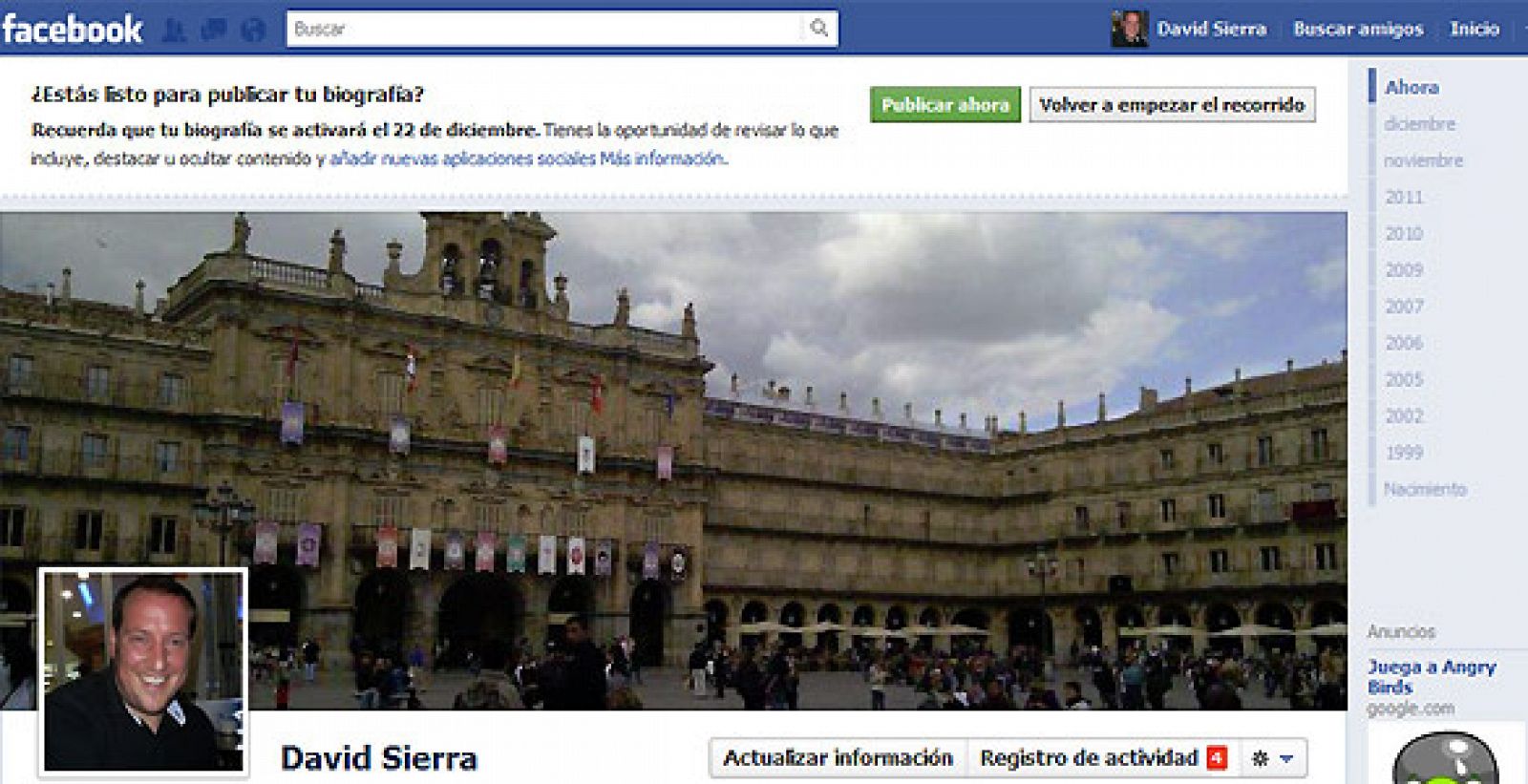

El nuevo diseño del perfil de los usuarios de Facebook, el Timeline, pretende reflejar todos los acontecimientos relevantes de cada miembro de la red social y convertirse, como definió el propio Mark Zuckerberg durante su presentación en "la historia de tu vida".
¿Cómo activarlo?
Dos meses después, la red social ha implantado el Timeline de forma global entre todos los usuarios. Activarlo es sencillo, se puede hacer de forma directa o esperando a recibir una notificación que los responsables de Facebook enviarán de forma paulatina a todos los miembros de la red.
Una vez que el usuario acepta el cambio no hay vuelta atrás, aunque sí un periodo de prueba de siete días para revisar todo lo que aparece en el nuevo perfil antes de que el resto de contactos puedan verlo.
De todas formas, aunque la puesta en marcha del nuevo perfil es voluntaria, si un usuario no lo activa, el propio sistema se encargará de implantar el Timeline en las próximas semanas.
'Tunea' la cabecera
El primer paso y uno de los más importantes del nuevo diseño -mucho más visual y atractivo- es la portada, una gran fotografía que domina toda la pantalla, situada encima de la foto de perfil, y lo primero que verá la gente que visite el Timeline del usuario.
“El 'Registro de Actividad' funciona como un diario privado virtual“
Cada usuario puede escoger la foto más representativa o preferida para destacarla en la portada. Estas imagénes, al igual que las fotos del perfil, también son públicas, por lo que pueden ser vistas por todos los miembros de la red.
En un primer momento, Facebook solo permite la opción de utlizar algunas de las últimas fotografías compartidas o subidas a la red, pero al hacer clic en 'cambiar portada' se puede elegir cualquier fotografía, también las que están guardadas en el equipo.
El diseño de la portada se presta al ingenio y la creatividad de cada usuario. La web especializada en tecnología Mashable recoge diferentes opciones enviadas por los internautas para jugar con el nuevo diseño y convertir tu Timeline en uno de los más originales de la red.

¿Qué es el registro de actividad?
El resto de apartados del Timeline permite configurar 'Tus cosas', un módulo que recoge toda la información del usuario (datos personales, fotos, amigos, estados...), un 'Registro de Actividad' que muestra todas las publicaciones realizadas por el usuario desde que creó la cuenta, así como añadir 'Historias' o 'Experiencias'.

El 'Registro de Actividad' funciona como un diario privado virtual que recoge cualquier interacción efectuada en la red social y que solo es visible para el dueño de la cuenta.
Controlar la privacidad del Timeline
Uno de los puntos más importantes y significativos, sobre todo tras las pólemicas surgidas sobre la privacidad de los usuarios en Facebook, es que el nuevo diseño permite ocultar las historias que el usuario no quiere compartir.
De este modo, al pasar el ratón por una publicación del Timeline aparece un icono en forma de lápiz que permite ocultar o editar su contenido. Sin embargo, si se quiere que la publicación destaque sobre las demás hay que pinchar en el icono de la estrella para hacerla más grande.

Además, según explica la web de tecnología Wired, se mantienen todos los ajustes de privacidad establecidos por el usuario antes de la implantación del nuevo Timeline, por lo que las fotos más comprometidas seguirán estando a salvo de 'miradas indiscretas'.
Así funciona la barra cronológica
Una de las novedades del perfil es la barra cronológica que aparece en el lateral derecho y que recoge toda la biografía del usuario, desde su nacimiento hasta la actualidad, y que se puede modificar para que las actualizaciones publicadas en el pasado, en un periodo determinado, no sean visibles para el resto de contactos.
En la esquina superior derecha figura una flecha (al lado del botón 'Inicio') que permite acceder a la configuración de la privacidad y establecer que todos los mensajes publicados en el pasado solo sean visibles para los amigos y no públicos, como se pudo haber publicado en un primer momento.

La barra cronológica también está representada en el centro de la pantalla y al pasar el ratón por encima aparece una cruz (el signo +) que permite añadir fotos, estados o acontecimientos importantes que no se publicaron en su día, y que se pueden 'insertar' en un momento determinado.
 DAVID SIERRA
DAVID SIERRA



